win7电脑如何清空剪切板
作者:佚名 来源:雨林木风 2019-08-01 20:19:22
win7电脑怎么清空剪切板?说起剪切板相信很多用户都不会感到陌生了,它是存储当中的一个区域,能够用来存储临时数据,但是很多时候我们需要清空电脑的剪切板,不知如何清空操作的用户,请来看看下面的方法吧。
电脑怎么清空剪切板:
1、剪切板这东西比较抽象,如果你因为U盘无法停止运行,有可能是因为你复制U盘的资料到电脑造成的,你可以在在复制一个电脑上的资料即可把上次的清空了。
2、Win7没有界面形式的剪切板,如果你要看剪切板就如下操作:开始-所有程序-附件-命令提示符。如图所示:
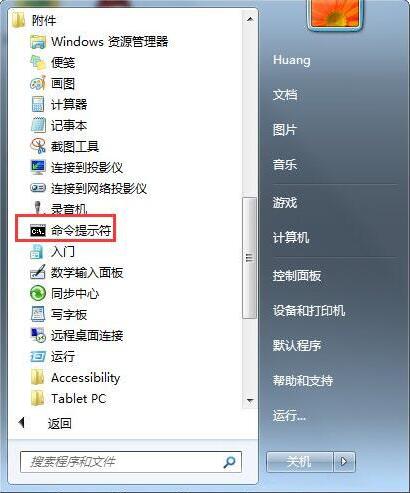
3、右击命令提示符,选择“以管理员身份运行”。
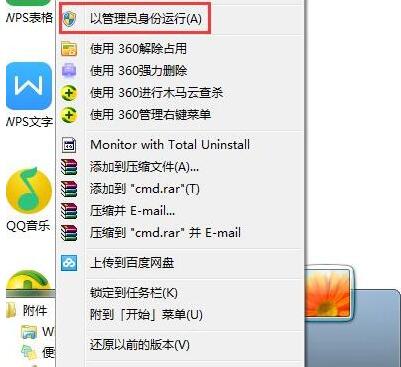
4、输入clip /?,使用命令行的方式调用剪贴板查看器。

5、不过如果你是一名普通用户,如何清空剪切板还是建议您直接使用Ctrl+C,Ctrl+V就好了。
以上便是win7电脑怎么清空剪切板的介绍了,如果用户们使用电脑的时候不知道怎么清空剪切板,可以根据上述方法步骤进行操作哦,希望本篇教程能够帮到大家
相关阅读
- 热门手游
- 最新手游
- 本类周排行
- 本类总排行

























